Содержание
Назад к списку
Сегодня пациенты ИНВИТРО могут ознакомиться с результатами лабораторных исследований в Интернете благодаря «Личному кабинету».
Сегодня пациенты ИНВИТРО могут ознакомиться с результатами лабораторных исследований в Интернете благодаря «Личному кабинету». Мы расширили возможности данного сервиса, теперь
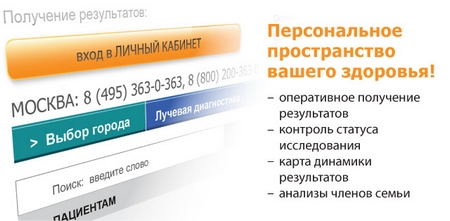
можно посмотреть всю историю медицинских анализов, самостоятельно отслеживать статус заказанных тестов, составлять карту динамики результатов и многое другое.
Многие наши пациенты просто «живут» в Интернете, поэтому мы решили шагать в одну ногу вместе с ними и максимально упростили доступ к получению результатов анализов. Завести свой «Личный кабинет» очень просто. На нашем сайте www.invitro.ru кликните на оранжевую кнопку «вход в Личный кабинет». Если вы хотите знать статус исполнения или результат только что заказанного теста, то нужно ввести номер данного заказа (ИНЗ, который указан на чеке), вашу дату рождения и фамилию. Историю анализа вы сразу же увидите в своем личном пространстве. ! ИНЗ вводится в целях безопасности от несанкционированного доступа к вашим данным. Если вам необходимо получить информацию по всем ранее заказанным тестам, то зарегистрируйтесь. Процедура займет не более одной минуты. После вам нужно только один раз ввести ИНЗ и персональные данные, а дальше система все сделает за вас – подтвердите запрос на добавление других результатов анализов и они автоматически отобразятся в хронологическом порядке. Вы сможете увидеть всю историю ваших медицинских анализов, посмотреть их результаты, составить карту динамики, отслеживать статус готовности. Но и это не все! Вы сможете загрузить PDF файл с интересующим результатом или закрыть доступ к нему, сменить пароль доступа к «Личному кабинету» и даже узнать результаты близкого человека (ИНЗ здесь будет также обязателен). Не выходя из дома, вы обладаете всей необходимой информацией. Вы никогда не забудете, где хранятся ваши результаты, и не потеряете их. Теперь не нужно звонить в колл-центр, искать время и отпрашиваться с работы, чтобы успеть в медицинский офис до его закрытия или ждать, когда заветное письмо с результатами упадет на электронный ящик. «Личный кабинет» – ваш персональный раздел, открывающий доступ к персонифицированным сервисам ИНВИТРО. Он прост в обращении, удобен и функционален. Сотни пациентов уже пользуются своей персональной страничкой. Присоединяйтесь и вы.
Здесь обсудим как найти свой личный кабинет в Госуслугах.
Этот веб-ресурс Gosuslugi.ru в последнее время стал наиболее востребован чем некоторое время назад. Об этом говорит статистика. Ведь на период 2019 года на нем зарегистрировались почти девяносто миллионов соотечественников.
Ну это и понятно. Ведь здесь можно существенно сократить потраченное время в получении государственных услуг.
Для того, чтобы можно было пользоваться сервисом государственного портала Gosuslugi, нужно сначала на нем зарегистрироваться.
Если регистрация была произведена ранее – нужно просто войти в личный кабинет госуслуг.
Для входа в личный кабинет на госуслугах потребуется найти его на сайте Gosuslugi.ru. Вернее сказать – найти кнопку на сайте госуслуг, после нажатия на которую войдешь в личный кабинет.
Для этого сначала нужно зайти на сайт Gosuslugi.ru.
Это можно сделать двумя способами:
Либо набрать адрес //www.gosuslugi.ru/ в адресной строке браузера, как показано на рисунке ниже:
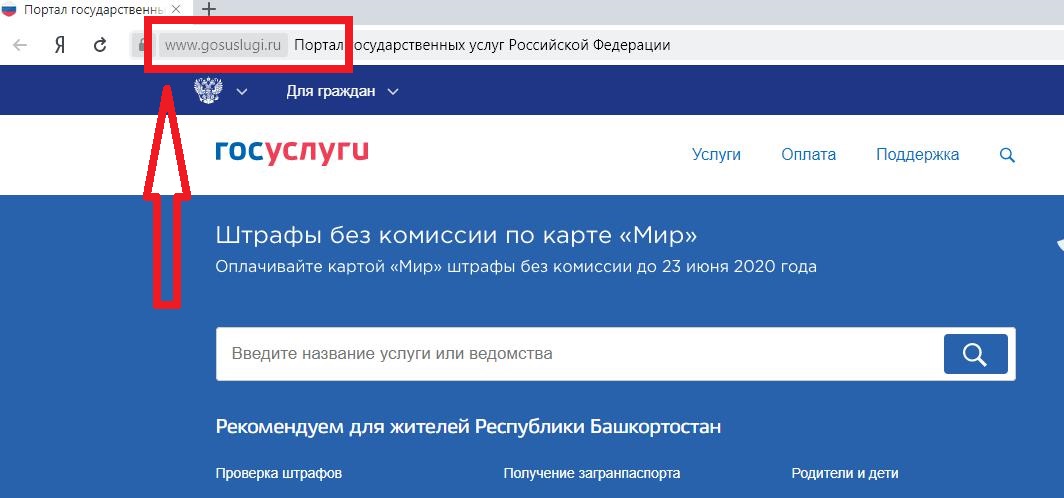
Или написать слово «госуслуги» в любом поисковике. Как это сделать, можно увидеть ниже:
Потом необходимо нажать на ссылку официального сайта госуслуг — //www.gosuslugi.ru/
Перейдя на этот сайт – представится взору максимально простая страница портала Госуслуги. На ней нужно найти кнопку «Войти», если у вас уже есть зарегистрированный аккаунт личного кабинета.
После этого, на следующей странице необходимо написать свои персональные данные – номер телефона или СНИЛС и пароль.
Если регистрация раньше не производилась, то придется сначала зарегистрироваться на данном веб-ресурсе.
Теперь можно уверено сказать, что найти свой личный кабинет в госуслугах довольно-таки нетрудно.
Тем не менее, если возникли какие-либо трудности или вопросы, их можно задать в комментариях под этой статьей.
Интерактивный портал социальной защиты предлагает свои услуги населению. В данной статье мы расскажем о том, как зарегистрироваться, отправить заявление, проверить его статус, а также укажем контакты и способы связаться по различным вопросам соцзащиты.
Содержание
Как зарегистрироваться
Сайтом можно пользоваться и без регистрации, вам будет доступна вся справочная информация по услугам социальной защиты в вашем регионе, указанная на портале. В частности, здесь имеется реестр поставщиков услуг социального обслуживания с указанием их контактов по которым с ними можно связаться, проверить данные о выданной лицензии на услуги, и собственно, ознакомиться с полным списком предоставляемых услуг.
Для того, чтобы обращаться за социальными услугами с помощью портала, вам обязательно понадобится регистрация.
При вашем первом обращении к порталу необходимо будет зарегистрироваться на сайте https://iapsprelease.katharsis.ru/user/register/, указав при этом свои данные, а именно:
- Имя, фамилию, отчество;
- Номер СНИЛС;
- Удостоверение личности (паспорт или другой документ);
- Номер ИНН;
- Адрес регистрации;
- Адрес места жительства (если не совпадает с местом регистрации);
- Электронную почту.
После этого, на указанную контактную электронную почту придет ссылка-подтверждение, по которой необходимо будет перейти. После подтверждения, можно будет войти на портал с помощью логина и пароля, присланного вам на электронную почту.
Обратите внимание на то, что корректно портал социальной защиты Краснодарского края будет работать только в следующих версиях браузеров:
- Internet Explorer версии 9.0 и выше;
- Mozilla Firefox версии 30 и выше;
- Opera версии 24 и выше;
- Google Chrome 35 и выше.
Как войти в личный кабинет
Войти в личный кабинет на портале можно двумя способами:
- С помощью логина и пароля,
- Через сайт Госуслуги.
Выбирайте наиболее удобный для вас способ входа в личный кабинет. Единая система идентификации и аутентификации позволит зайти на портал с помощью сайта Госуслуги, если вы на нем уже зарегистрированы.
Как проверить статус заявления
В личном кабинете будут фиксироваться все обращения в соцзащиту населения Краснодарского края. А также для удобства пользователей будет отображаться статус вашего обращения.
В течение 20 дней после регистрации обращения, у него будет статус «на рассмотрении».
Для того, чтобы проверить статус вашего заявления, достаточно будет зайти в личный кабинет и узнать о смене статуса обращения.
Если по окончании этого 20-дневного периода статус не изменился, рекомендуется обратиться в ваше региональное управление социальной защиты и назвать номер своего заявления. Вас обязательно проконсультируют по поводу решения по вашему заявлению.
Мобильное приложение «СоцЗащита»
Для удобства пользователей на портал социальной защиты можно обратиться прямо со смартфона. Для этого необходимо установить на телефон приложение «Соцзащита» от разработчика НПК «Катарсис».
На данный момент доступны версии для:
- Android: Скачать в Google Play
- iPhone и iPad: Скачать в App Store
Обращаем ваше внимание, что зайти в мобильную версию приложения «Соцзащита» возможно только с помощью учетной записи портала Госуслуги.
С помощью мобильного приложения «Соцзащита» у вас всегда под рукой актуальная информация:
- О социальных выплатах;
- О ваших обращениях и их статусах;
- О подразделениях органов социальной защиты в вашем районе;
- О предоставлении услуг социальной защиты.
Бесплатная юридическая консультация
Личный кабинет на сайте Росгосстрах Регистрация и вход в личный кабинет Росгосстрах. Функциональные возможности профиля, ответы на частые вопросы пользователей. Личный кабинет на сайте МКБ Регистрация и онлайн вход в личный кабинет МКБ. Функциональные возможности профиля, ответы на частые вопросы пользователей. Личный кабинет на сайте ППР Регистрация и вход в личный кабинет ППР. Функциональные возможности профиля, ответы на частые вопросы пользователей. Личный кабинет на сайте Гарант Регистрация и вход в личный кабинет Гарант. Функциональные возможности профиля, ответы на частые вопросы пользователей. Личный кабинет на сайте Росгосстрах ОСАГО Регистрация и вход в личный кабинет Росгосстрах ОСАГО. Функциональные возможности профиля, ответы на частые вопросы. Личный кабинет на сайте СМСФинанс Регистрация и вход в личный кабинет СМСФинанс. Функциональные возможности профиля, ответы на частые вопросы. Личный кабинет на сайте «Благосостояние» Регистрация и вход в личный кабинет «Благосостояние». Функциональные возможности профиля, ответы на частые вопросы. Личный кабинет на сайте Белсбыт Регистрация и вход в личный кабинет belsbyt.ru. Функциональные возможности профиля, ответы на частые вопросы. Личный кабинет на сайте Финтендер Регистрация и вход в личный кабинет Финтендер. Функциональные возможности профиля, ответы на частые вопросы. Личный кабинет в ЕГИССО и авторизация через Госуслуги Регистрация и вход в ЕГИССО через Госуслуги. Функциональные возможности профиля, ответы на частые вопросы.
Страницы
- 1
- 2
- 3
- 4
- 5
- 6
- 7
- 8
- 9
- …
- следующая ›
- последняя »
Для работы с Порталом Госуслуг нужно перейти по адресу http://www.gosuslugi.ru Для того, что бы пройти процедуру регистрации необходимо нажать на кнопку «РЕГИСТРАЦИЯ».
После этого Вам будет предложено пройти процедуру предварительной регистрации, которая включает в себя заполнение простой формы и подтверждение своего номера телефона или электронной почты
В поле «Код подтверждения» введите комбинацию из цифр, высланных Вам в виде SMS-сообщения на мобильный телефон, указанный при регистрации. Нажимаем кнопку «Подтвердить».
Если код указан корректно и система подтвердила Ваш номер телефона, то на следующем этапе Вам будет необходимо придумать пароль и задать его через специальную форму, введя два раза. Будьте внимательны, данный пароль будет использоваться для входа в Ваш личный кабинет, поэтому крайне не рекомендуется использовать простые комбинации цифр или букв.
Предварительная регистрация завершена! Теперь Вам доступно ограниченное количество государственных услуг, подтверждение личности для которых не требуется. Для того, чтобы Вы смогли полноценно пользоваться всеми услугами портала, Вам нужно заполнить личную информацию и подтвердить свою личность.
После успешной предварительной регистрации на портале Госуслуг для ввода и подтверждения личных данных Вам необходимо войти в свою учетную запись, используя номер телефона, указанный при регистрации, и заданный Вами пароль
При входе в учетную запись Вы увидите уже указанную личную информацию, а при переходе по ссылке «Редактировать», система уведомит Вас о том, что Вам необходимо подтвердить свою учетную запись.
Процедура подтверждения личных данных так же довольно-таки проста и проходит в 3 этапа, а подтвержденная учетная запись имеет огромные преимущества. Благодаря ей Вы сможете пользоваться всеми услугами, представленными на портале Госуслуг и Региональном портале государственных и муниципальных услуг, в том числе услугами в сфере социальной защиты населения и оформление загранпаспорта.
Для этого как было сказано Выше, Вам понадобится паспорт и СНИЛС, а точнее его номер
Итак, перейдя по кнопке «Подтвердить», для Вас откроется следующая форма:
Личные данные следует заполнять внимательно и аккуратно. Всего Вам предстоит заполнить 12 полей.
Теперь необходимо отправить введенные данные на автоматическую проверку.
После заполнения формы на предыдущем этапе, указанные Вами личные данные отправляются на автоматическую проверку в Пенсионный Фонд РФ и ФМС.
С результатами данной проверки Вы сможете ознакомиться через несколько минут. В особых случаях проверка может занять довольно-таки долгий период времени, но случается такое редко. После того как данная процедура успешно завершится, на Ваш мобильный телефон будет выслано SMS-уведомление с результатом проверки, а так же соответствующее состояние отобразится на сайте.
На портале существует 3 способа подтверждения личности:
Личное обращение. Этот способ предполагает посещение специализированного центра обслуживания. Подтвердить свою личность таким способом Вы можете в любой момент и без ожидания, просто посетив любой из списка предложенных на сайте центров.
Через Почту России. В этом случае письмо с кодом подтверждения личности будет выслано на указанный Вами почтовый адрес. Пример такого письма и его содержимого Вы можете видеть ниже. Отметим так же, что код высылается заказным письмом, то есть в почтовый ящик Вам придет извещение на его получение в Вашем почтовом отделении, где Вам будет необходимо предъявить документ, удостоверяющий Вашу личность, и извещение. Среднее время доставки письма составляет около 2-х недель с момента отправки.
После получения кода данным способом, Вам будет необходимо ввести его в специальное поле на главной странице персональных данных своего личного кабинета, либо на странице подтверждения личности:
Так же существует способ подтверждения личности с помощью средства электронной подписи или универсальной электронной карты.
Если код подтверждения личности введен и успешно проверен, то Вам станут доступны все услуги на портале, а на странице Вашего личного кабинета появится логотип подтвержденной учетной записи!
Поздравляем! После этого Вам будут доступны государственные услуги в сфере социальной защиты населения Ленинградской области для оказания в электронном виде через Региональный портал государственных и муниципальных услуг Ленинградской области по адресу: https://gu.lenobl.ru/Pgu/
Заходим в раздел «Электронные услуги» и выбираем нужную.


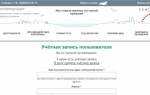



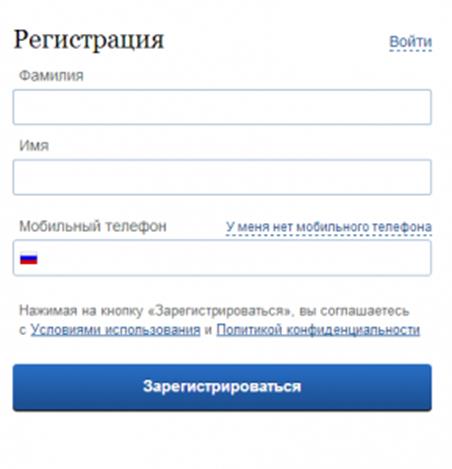
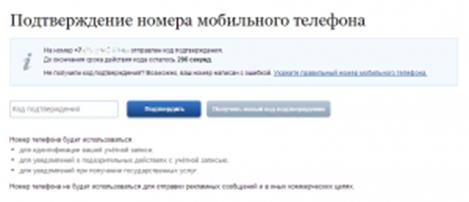
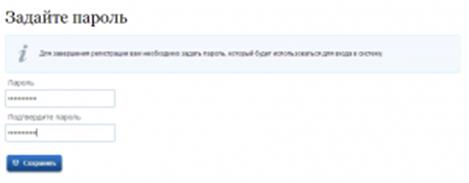
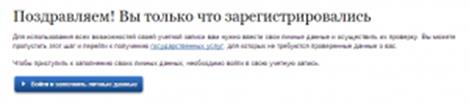
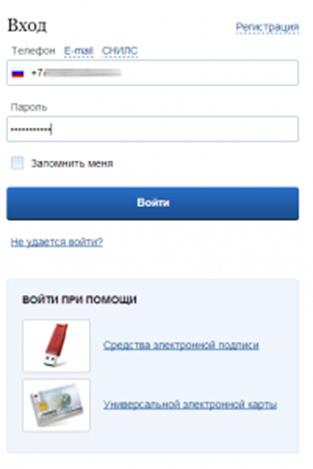
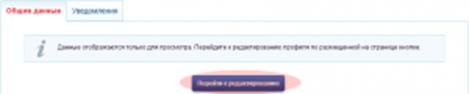








Хотя многие думают как найти личный кабинет на сайте норм.ру есть в них не большая закачка работы с поисковым запросом.в этом случае надо нажать авто-настройки и в графе поиск выбрать поисковые сервера ввода запроса.ещё на многих сайтах есть в закладках сервис яндекс,грубо говоря.если у вас эта функция включена,то в настройках поиска надо выбрать регион,город и проставить галочку для поиска через яндекс.могу еще порекомендовать удалить запросы из поиска.